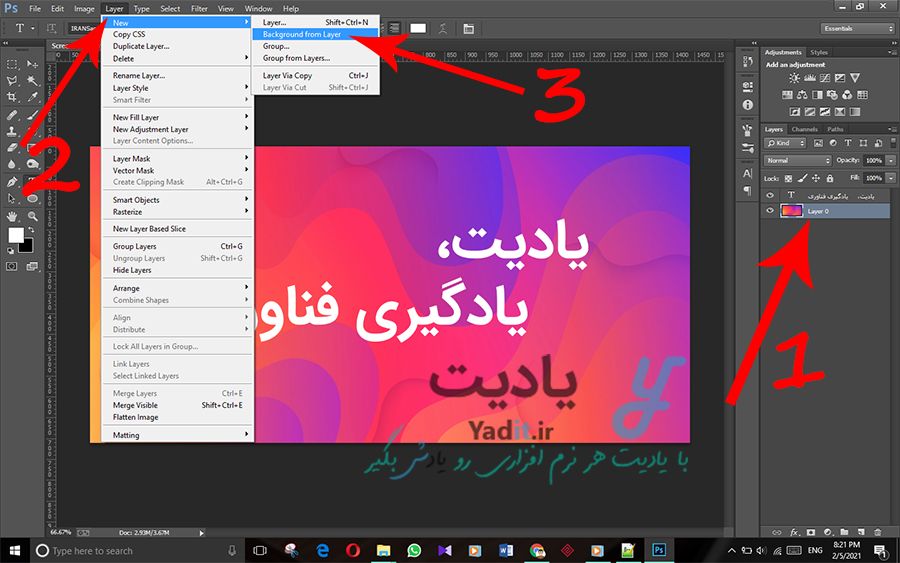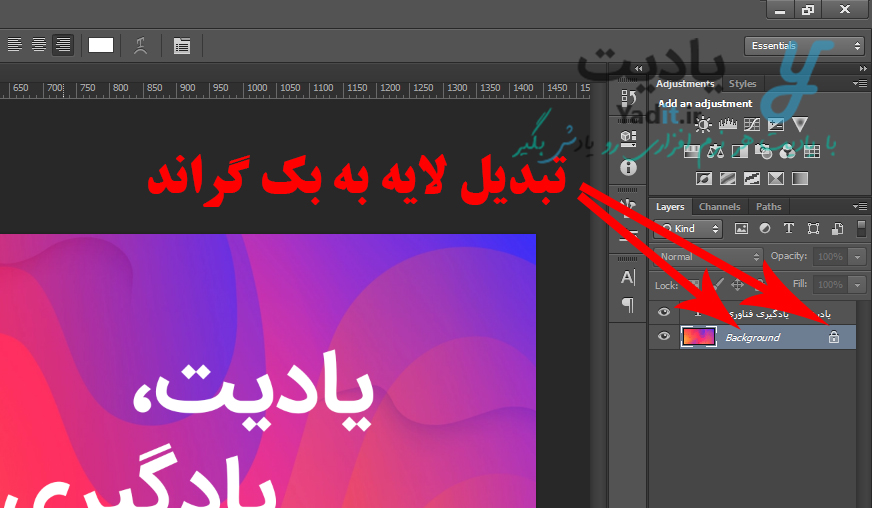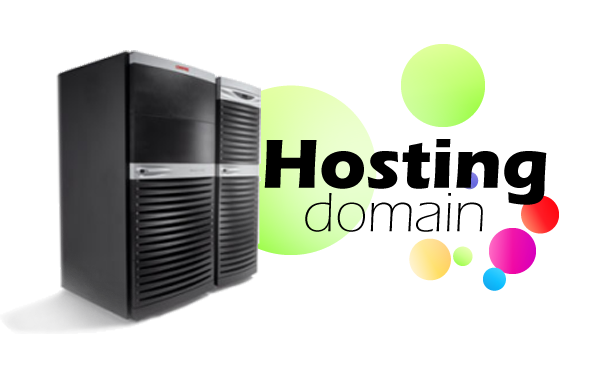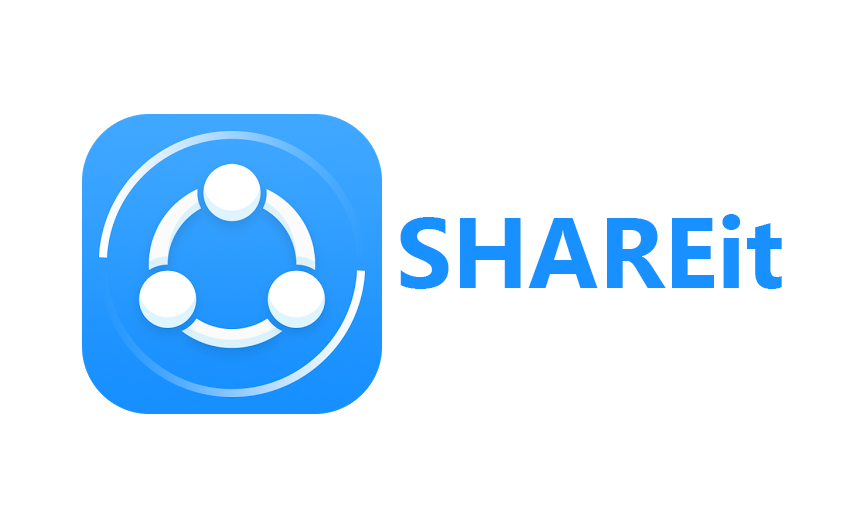گاهی اوقات که یک تصویر را باز می کنید تا آن را ویرایش کنید و یا یک پروژه جدید در فتوشاپ باز می کنید و تصاویری را به آن اضافه می کنید، پروژه شما به صورت پیش فرض هیچ لایه ای به عنوان پس زمینه یا Background نخواهد داشت.
لایه پس زمینه یا بک گراند در فتوشاپ معمولا از بخش لیست لایه های فتوشاپ قابل تشخیص است. دو مشخصه این لایه عنوان Background در جلو آن و وجود یک آیکون قفل در رو به روی نام لایه می باشد که در تصویر دوم این مقاله آن را مشاهده می کنید.
جالب است بدانید هر پروژه تنها می تواند یک لایه بک گراند داشته باشد. لایه بک گراند قابلیت جا به جا شدن ندارد و همچنین بسیاری از ویرایش ها روی آن قابل انجام نیست و هنگامی که شما می خواهید آن را ویرایش کنید با پیام قفل بودن لایه مواجه می شوید.
ممکن است شما نیز در انجام پروژه های فتوشاپ خود، نیاز به یک لایه ثابت به عنوان پس زمینه پیدا کنید تا لایه های جدید را روی آن ایجاد نمایید و در نهایت به پروژه نهایی مد نظر خود برسید.
اگر پروژه شما لایه بک گراند ندارد، انتخاب یک لایه از آن به عنوان پس زمینه بسیار آسان است. در ادامه این مقاله با یادیت همراه باشید تا نحوه تبدیل یک لایه به بک گراند در فتوشاپ را به صورت کامل و تصویری بیاموزید.
آموزش نحوه تبدیل لایه معمولی به بک گراند در فتوشاپ
همان طور که گفتیم یک پروژه تنها می تواند یک لایه بک گراند داشته باشد. بنابراین اگر پروژه شما هم اکنون دارای لایه پس زمینه است، ابتدا آن لایه را از حالت بک گراند خارج کنید.
حالا برای تبدیل لایه معمولی به بک گراند، ابتدا آن را انتخاب نمایید.
سپس از نوار بالا روی گزینه Layer کلیک کنید.
از لیست باز شده، New را انتخاب کرده و سپس روی Background from Layer کلیک نمایید.
کار تمام است! همان طور که مشاهده می کنید نام لایه به Background تغییر یافت و در جلوی آن آیکون قفل نمایش داده شده است که نشان دهنده تبدیل لایه به بک گراند می باشد.